Trong quá trình sử dụng máy tính, việc kiểm tra bàn phím định kỳ vô cùng quan trọng. Nó giúp bạn biết được tình trạng máy tính của mình có còn ổn định hay phải thay thế linh kiện. Và ngay trong bài viết này Hoàng Hà Mobile sẽ cung cấp cho bạn 5 phần mềm, trang web key test uy tín với độ chuẩn xác rất cao.
Lợi ích của việc key test bàn phím laptop
Việc test bàn phím laptop là một phần quan trọng trong quy trình kiểm tra và đánh giá chất lượng của sản phẩm. Chính vì vậy, việc biết cách kiểm tra keyboard là hết sức cần thiết. Hơn nữa, việc kiểm tra bàn phím giúp đảm bảo rằng các phím hoạt động đúng cách và không có lỗi kỹ thuật nào xuất hiện, giúp tăng tính ổn định và độ bền của thiết bị.
Bên cạnh đó, một bàn phím hoạt động tốt mang lại trải nghiệm người dùng tốt hơn. Việc kiểm tra bàn phím giúp đảm bảo rằng người dùng không gặp phải các vấn đề như phím bị kẹt, không nhận lệnh, hoặc độ nhạy không đồng đều.

Đồng thời bằng cách kiểm tra bàn phím, các lỗi kỹ thuật có thể được phát hiện sớm hơn trong quy trình sản xuất, giúp giảm thiểu việc sản xuất ra các sản phẩm lỗi. Điều này rất đúng đối với đội ngũ sản xuất sản phẩm.
Ngoài ra, nếu bạn phát hiện lỗi về bàn phím sớm, bạn sẽ có những biện pháp kịp thời để khắc phục. Tránh trường hợp bàn phím hư có thể ảnh hưởng đến một số linh kiện khác trong máy tính và bạn phải bỏ ra nhiều chi phí hơn để sửa chữa.
Top 5 phần mềm và trang web key test bàn phím laptop
Dựa vào đánh giá của nhiều người dùng, Hoàng Hà Mobile đã tổng hợp được Top 5 phần mềm và trang web hỗ trợ kiểm tra bàn phím cực kỳ uy tín. Thêm vào đó, chúng tôi còn hướng dẫn bạn cách sử dụng cực kỳ chi tiết luôn nhé.
Trang website Key-Test
Cái tên đầu tiên mà chúng tôi muốn giới thiệu đến bạn là một trang kiểm tra bàn phím máy tính online. Đến với Key-Test có một giao diện thân thiện và rất dễ để sử dụng. Không những thế, khi bạn nhấn một phím thực thì nó sẽ hiển thị y như việc trên bàn phím ảo. Tuy nhiên, tất cả ngôn ngữ trên nền tảng này đều được hiển thị bằng tiếng Anh.
Bước 1: Đầu tiên, bạn hãy truy cập vào đường link https://en.key-test.ru/
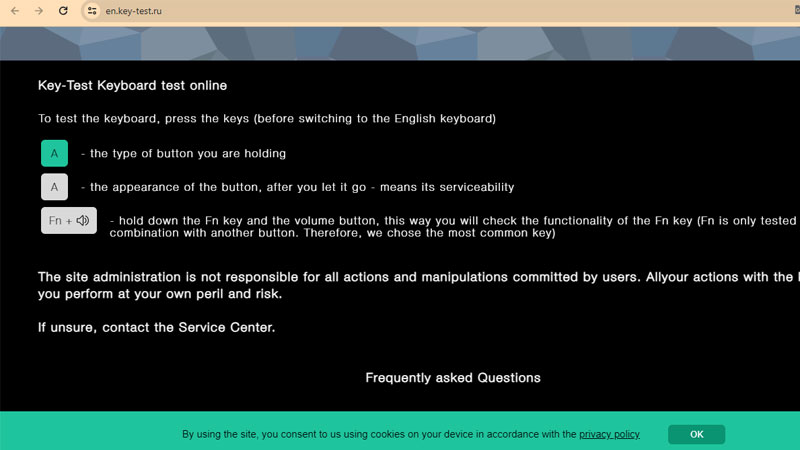
Bước 2: Tiếp theo người dùng hãy lựa chọn bàn phím mà mình đang sử dụng theo theo hệ điều hành là Windows hoặc MacBook.
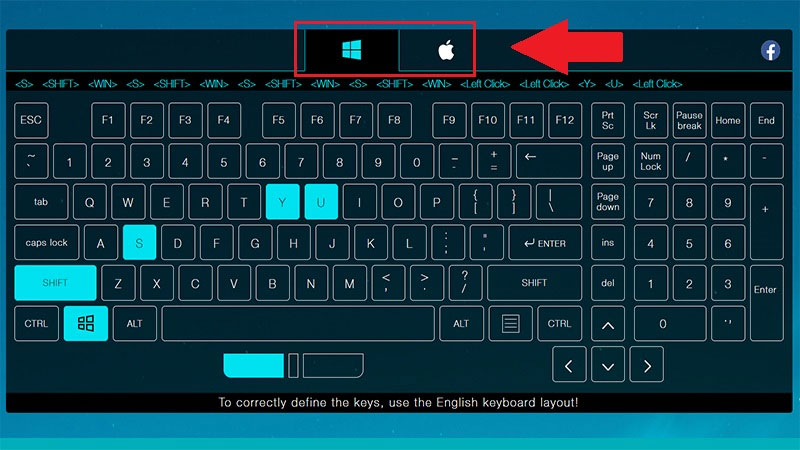
Bước 3: Bạn cần nhấn lần lượt vào các nút để bàn phím để kiểm tra chất lượng. Trong đó, những phím hoạt động bình thường sẽ sáng lên, còn những phím không hoạt động tốt thì sẽ tắt đèn.
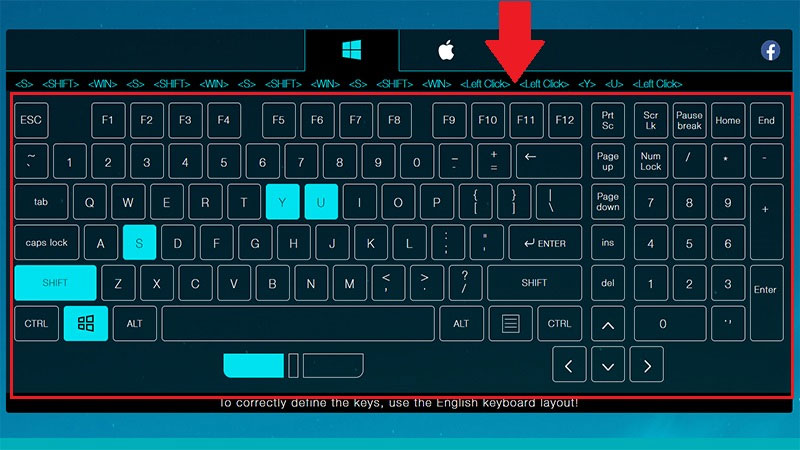
Trang website KeyboardTester
Thêm một trang website key test được rất nhiều người dùng trên thế giới tin chọn, đó chính là KeyboardTester. Trang website hỗ trợ người dùng sử dụng một cửa sổ Pop-up rất nhỏ gọn. Mặc dù vậy giao diện của trang website không quá đẹp mắt nhưng lại rất dễ dùng trong việc kiểm tra chất lượng hoạt động của keyboard.
Nhược điểm lớn nhất của KeyboardTester là việc hiển thị quá nhiều cửa sổ cũng gây ra sự khó chịu. Người dùng cần phải thực hiện thêm nhiều thao tác phức tạp trước khi tiến hành kiểm tra bàn phím.
Bước 1: Đầu tiên, bạn hãy truy cập vào đường link https://www.keyboardtester.com/
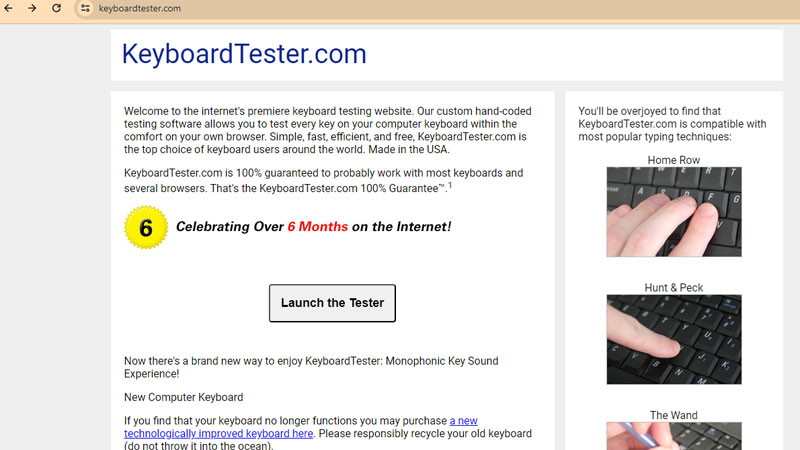
Bước 2: Tại màn hình chính, bạn hãy chọn vào mục “Launch the Tester”.
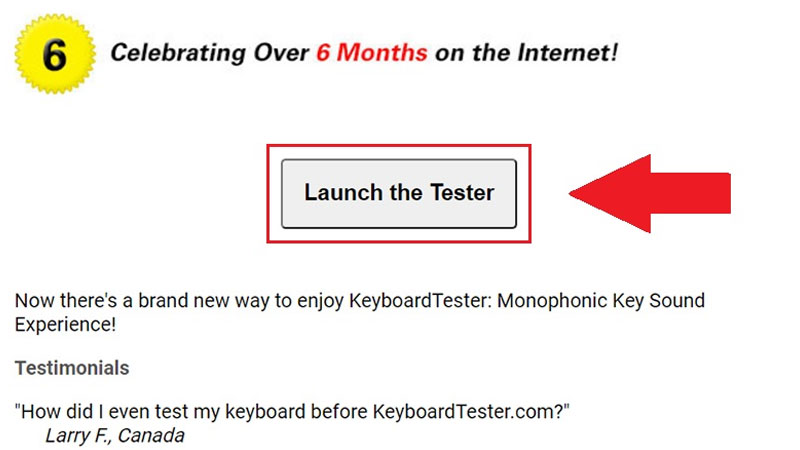
Bước 3: Cuối cùng bạn chỉ cần nhấn chọn các nút trên bàn phím, bao gồm nút nào hoạt động tốt sẽ sáng đèn, còn nút không hoạt động tốt sẽ tắt đèn.
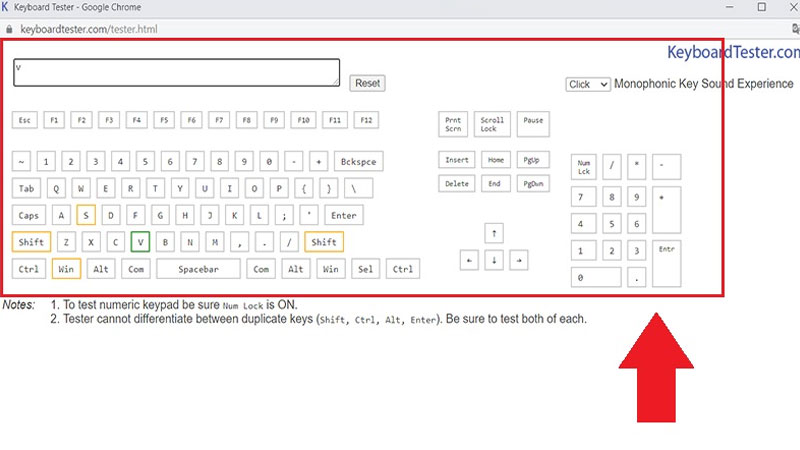
Trang website Keyboard Checker
Hoàn toàn khác với những trang website ở trên, Keyboard Checker hoàn toàn không sử dụng cửa sổ popup mà hiển thị phần ứng dụng key test ngay trên màn hình. Đặc biệt, Keyboard Checker không chỉ hiển thị các phím ảo, mà còn giúp người dùng biết được có những phím nào đã được kiểm tra. Đồng thời, trang website này cũng có hướng dẫn vô cùng chi tiết để bạn hiểu rõ cách sử dụng.
Lưu ý: Cách vận hành của trang website này sẽ không hỗ trợ bạn kiểm tra các phím ảo số nằm ở bên tay phải. Chính vì thế, nó chỉ phù hợp với bàn phím laptop dạng ngang ở trên cùng.
Bước 1: Đầu tiên, bạn hãy truy cập vào đường link https://keyboardchecker.com/
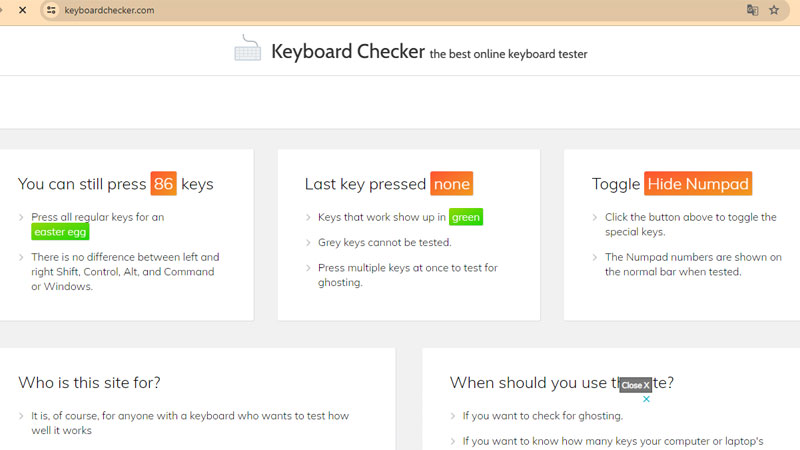
Bước 2: Bạn chỉ cần nhấn chọn lần lượt vào từng phím theo một thứ tự nhất định để kiểm tra chất lượng của nó. Phím nào còn hoạt động được thì trên bàn phím ảo sẽ hiển thị màu xanh lá. Ngược lại những phím nào gặp vấn đề thì nó sẽ tắt đèn.
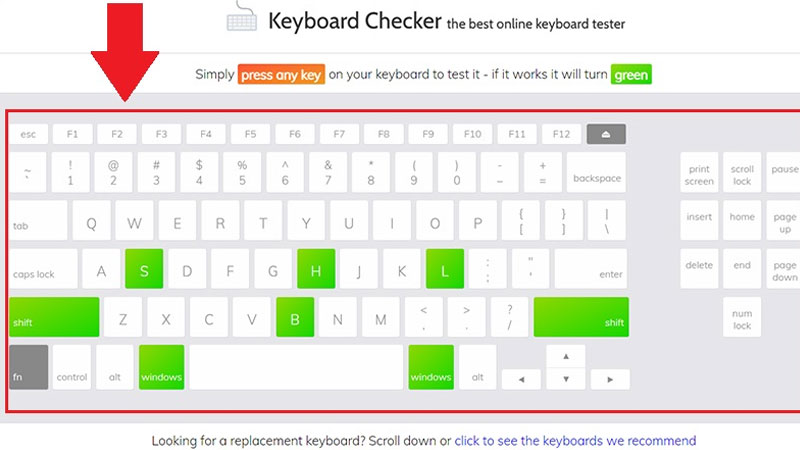
Phần mềm key test PassMark KeyboardTest
Chúng ta vừa khám phá qua 3 trang website hỗ trợ kiểm tra keyboard online. Nếu như bạn muốn tải luôn phần mềm về thiết bị để sử dụng bất kỳ khi nào cần thì hãy tiếp tục theo dõi phần nội dung này. Tại đây chúng tôi có phần mềm đầu tiên là PassMark KeyboardTest với ưu điểm là dung lượng nhẹ và hỗ trợ đầy đủ các bàn phím thông dụng.
Theo đó, phần mềm này cũng có nhược điểm là chỉ cho phép người dùng sử dụng miễn phí trong một khoảng thời gian nhất định. Và nếu bạn muốn dùng tiếp thì cần phải mua thêm key.
Bước 1: Đầu tiên bạn hãy truy cập vào đường link https://www.passmark.com/products/keytest/ để tiến hành tải phần mềm về máy tính.
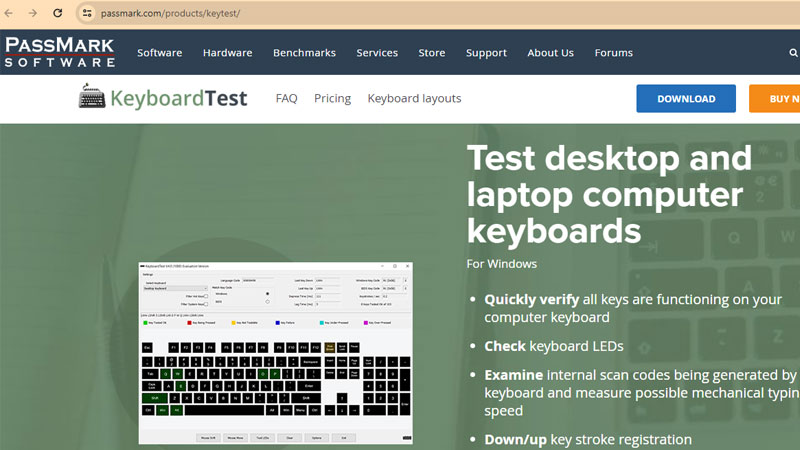
Bước 2: Hệ thống được thiết kế với 3 màu sắc tương ứng với tình trạng của bàn phím. Do đó, bạn cần bấm chọn từng phím trên laptop của mình. Nếu phím hiển thị màu xanh lá thì chứng tỏ nó đang hoạt động tốt. Nếu phím hiển thị màu đỏ là phím bị kẹt và nếu hiển thị màu đen thì phím không hoạt động.
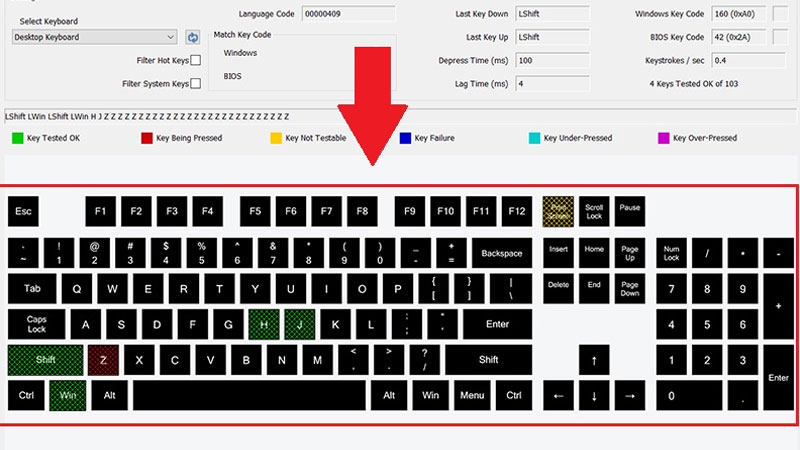
Phần mềm kiểm tra Keyboard Test Utility
Phần mềm key test cuối cùng mà chúng tôi muốn giới thiệu đến bạn trong bài viết này là Keyboard Test Utility. Khi sử dụng phần mềm này bạn sẽ được trải nghiệm một giao diện hết sức đơn giản và dễ dùng. Chưa hết, nó cũng không tiêu tốn quá nhiều dung lượng lưu trữ trên thiết bị.
Nhưng phần mềm này không được nhiều người dùng đánh giá quá cao vì không hỗ trợ đa dạng các tính năng con như PassMark. Thay vào đó thiết kế của nó chỉ tập trung vào những tính năng cơ bản nhất.
Bước 1: Đầu tiên, bạn cần tải phần mềm về máy tính theo đường link https://www.softpedia.com/get/System/System-Info/Keyboard-Test-Utility.shtml
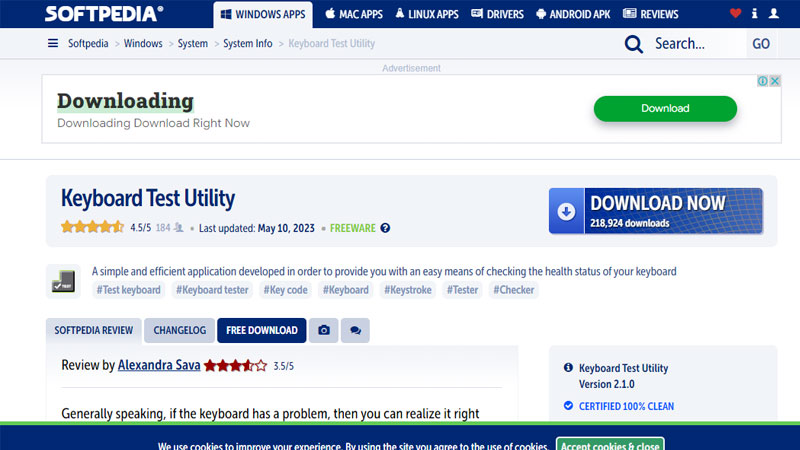
Bước 2: Và để kiểm tra bàn phím thì bạn hãy nhấn chọn vào các nút trên bàn phím. Phím nào hiển thị màu vàng đồng nghĩa là vẫn còn hoạt động tốt. Phím nào không đổi màu thì nó đang bị lỗi.
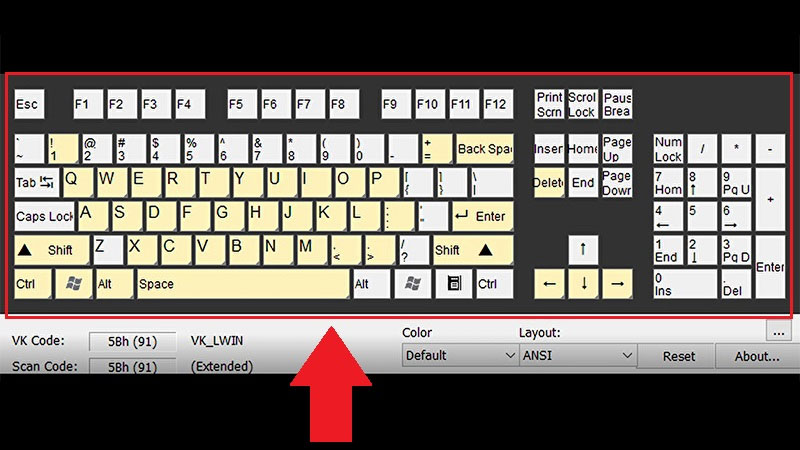
Các nguyên nhân thường gặp khiến bàn phím laptop bị hư
Trong quá trình sử dụng laptop, có rất nhiều nguyên nhân khiến cho bàn phím bị hư mà người dùng hoàn toàn không để ý đến. Và ngay sau đây Hoàng Hà Mobile sẽ liệt kê những nguyên nhân chính đó là gì nhé.
Tính chất công việc
Tính chất công việc được xem là nguyên nhân lớn nhất khiến bàn phím laptop bị hỏng. Chẳng hạn như là một nhân viên văn phòng với công việc thường xuyên gõ phím thì về lâu về dài nó cũng sẽ ảnh hưởng đến “tuổi thọ” của keyboard. Thêm vào đó, bạn cũng thường dùng laptop để chơi game thì không thể nào tránh khỏi việc làm hư bàn phím. Chính vì vậy, bạn cần phải thực hiện một số bài key test để kiểm tra trước tình trạng của bàn phím trước khi sự cố hư hỏng quá lớn.
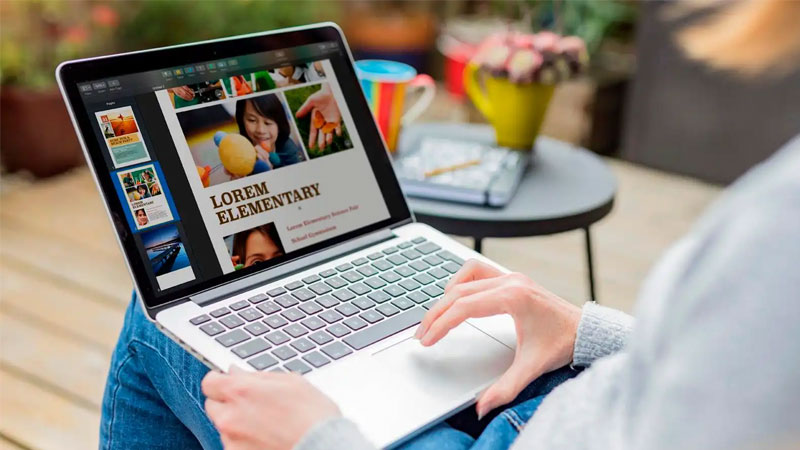
Mảnh vụn, bụi bẩn hay dính nước
Bạn sử dụng laptop càng lâu thì việc thiết bị dính bụi bẩn nhiều là điều khó tránh khỏi. Khi đó các mảnh vụn và bụi bẩn có thể rơi vào giữa các phím, làm giảm độ nhạy của bàn phím hoặc gây ra các vấn đề khác như phím bị kẹt. Chưa hết, tình huống nghiêm trọng nhất là bàn phím bị dính nước ảnh hưởng đến các mạch trong bàn phím và dẫn đến keyboard hoạt động không còn hiệu quả.

Lỗi phần mềm
Ít ai ngờ đến việc laptop bị lỗi phần mềm cũng có thể gây ra vấn đề về lỗi bàn phím. Một trong những lý do lớn nhất mà bạn nên quan tâm đến đó chính là driver không hoạt động đúng cách hoặc phần mềm hệ điều hành không tương thích.

Cách khắc phục nhanh chóng bàn phím laptop bị lỗi
Sau khi bạn đã key test và nhận biết được bàn phím bị hư ở những nút nào hoặc hư toàn bộ bàn phím. Như vậy cách khắc phục bàn phím laptop như thế nào để tiết kiệm chi phí nhất có thể? Theo đó, theo từng lỗi khác nhau thì bạn sẽ có hướng khắc phục keyboard tương ứng.
Làm sạch bàn phím
Nếu bạn thấy bàn phím của mình có quá nhiều bụi bẩn thì hãy sử dụng khăn sạch hoặc cọ mềm để làm sạch bàn phím, loại bỏ bụi bẩn, mảnh vụn thức ăn. Tuy nhiên trước khi thực hiện thì bạn cần đảm bảo tắt laptop và tháo pin để tránh tắt máy hoặc gây hỏng hóc nghiêm trọng.
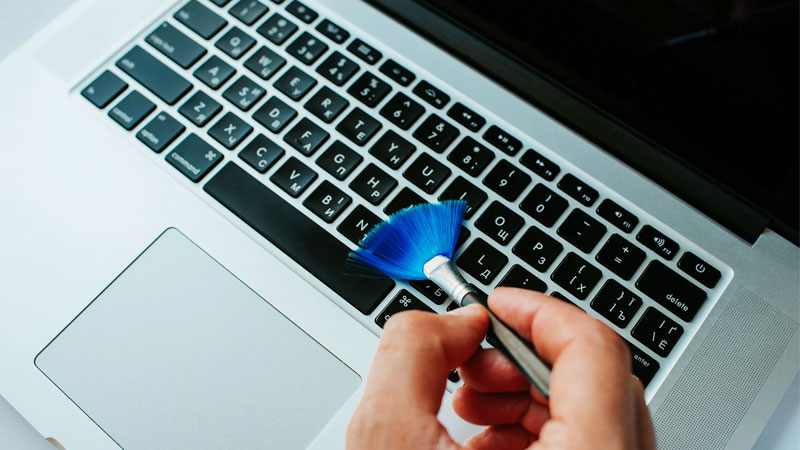
Sửa chữa hoặc thay thế linh kiện hỏng
Nếu chỉ một số phím cụ thể bị lỗi, bạn có thể thay thế chúng bằng các phím mới. Các phím thay thế thường có sẵn từ nhà sản xuất hoặc các nhà cung cấp phụ kiện. Trong khi đó, nếu có vấn đề với các linh kiện điện tử bên trong bàn phím thì bạn cần phải thay thế toàn bộ bàn phím để đảm bảo nó được hoạt động ổn định.

Tuy nhiên, trong trường hợp bạn không tự tin hoặc không có kỹ năng cần thiết để sửa chữa bàn phím. Bạn có thể mang laptop đến một trung tâm bảo hành hoặc dịch vụ kỹ thuật chuyên nghiệp để được sửa chữa. Tuyệt đối không nên tự ý mở laptop vì biết đâu bạn sẽ vô tình làm cho thiết bị bị hư hỏng nặng hơn.
Kết luận
Việc thực hiện key test trên bàn phím laptop đóng vai trò quan trọng trong việc đảm bảo chất lượng và hiệu suất hoạt động của thiết bị. Bằng cách kiểm tra các phím và chức năng của bàn phím thông qua các trang website và phần mềm. Bạn có thể phát hiện và khắc phục các vấn đề kỹ thuật sớm. Hơn nữa, việc thực hiện kiểm tra bàn phím cũng giúp giảm thiểu chi phí sửa chữa sau này.
Xem thêm:




